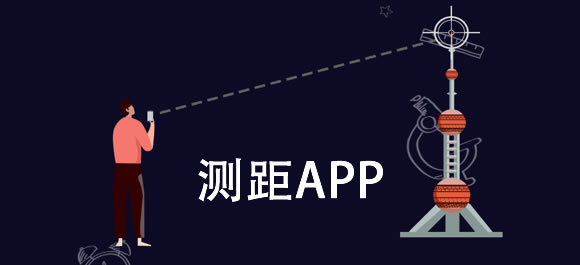网易邮箱大师怎么添加Word附件 添加Word附件方法
时间:2018-09-09
想必不少伙伴还不了解网易邮箱大师添加Word附件的详细操作,而下文就分享了网易邮箱大师添加Word附件的操作教程,有需要的各位一起来学习吧。
1、打开网易邮箱大师,跳转出主界面,如下图:
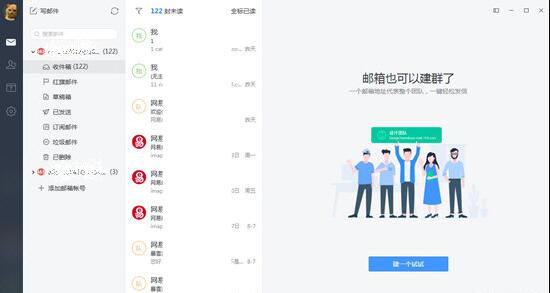
2、想要添加附件肯定是要开始写邮件啦,点击左上角的“写邮件”选项,如下图:
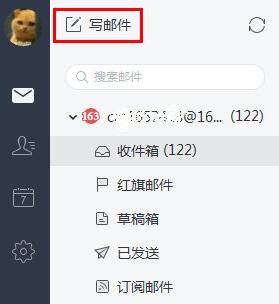
3、在写邮件中点击主题下方的“附件”选项,有两种添加附件模式,第一种“添加附件”是指单一的、占用空间较小的文件;第二种“云附件”是指可以把较大的文件储存在云服务器中,发送给收件方是上传附件的下载链接,能够不受对方邮箱容量大小的限制,所以您也不用担心因为文件过大而对方邮箱不支持接收的情况,能储存在云服务器可以让收件方在15天内自由下载,如下图:
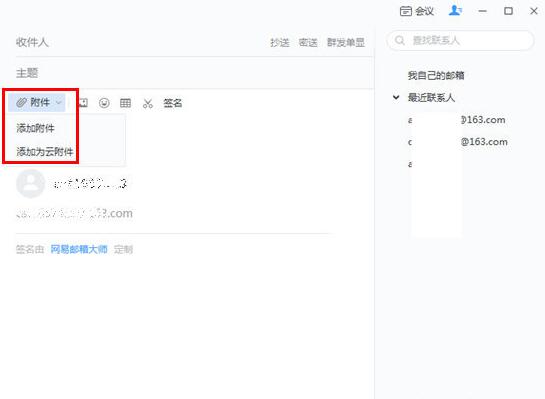
4、根据用户自己的实际情况选择附件类型,记得添加Word或其他格式的附件!确认填写了正确的收件人后,点击“发送”选项即可发送完成,如下图:
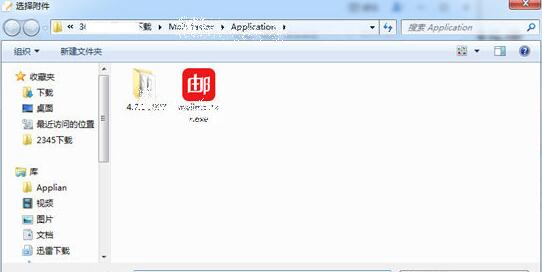
上面就是小编为大家带来的网易邮箱大师添加Word附件的详细操作教程,希望对大家能够有所帮助哦。